win7系统下Excel打开总提醒“受保护视图”怎么去除
更新日期:2024-03-22 07:05:19
来源:投稿
有win7系统用户在打开Excel的时候,发现总是会提醒“受保护视图”的字样,这样必须要启用编辑才能对文件操作,那么要怎么去除这个提醒呢?接下来给大家讲解一下win7系统下Excel打开总提醒“受保护视图”的具体去除方法。
1、首先新建一个工作簿,然后打开,选择文件按钮;
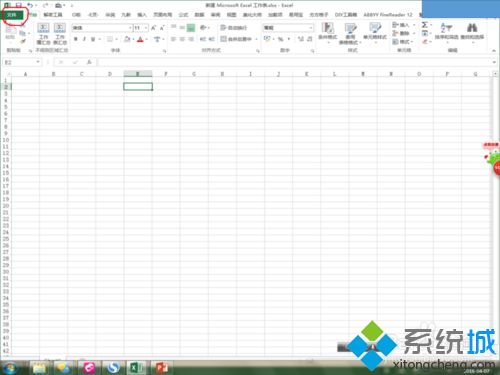
2、接着选择选项按钮;
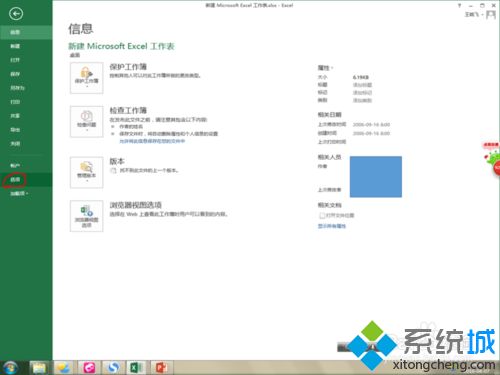
3、在弹出选项按钮的对话框里,我们选择信任中心;

4、在信任中心设里,我们选择信任中心设置;
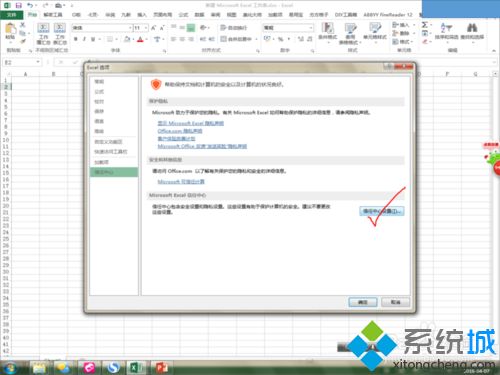
5、点击受保护的视图选项按钮,将图中的3个对号全部去掉;
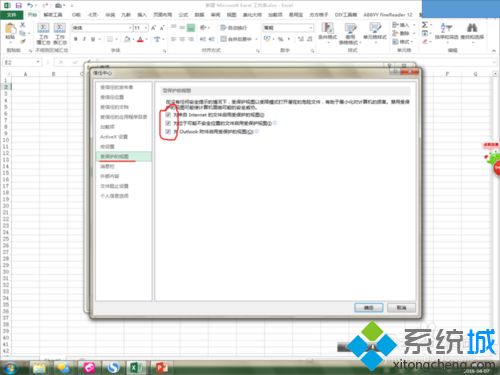
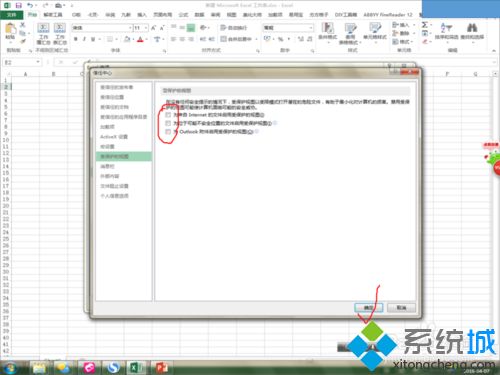
6、去掉后单击确定保存。再次打开excel工作簿,会发现受保护的视图的字样已经去掉。
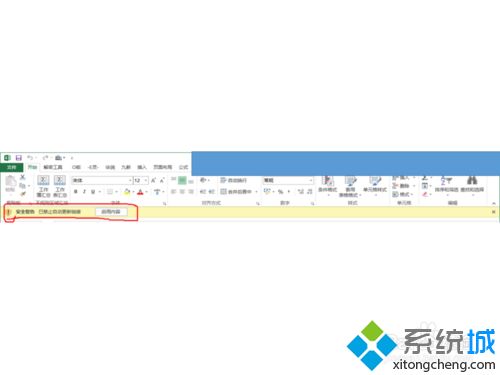
上述就是win7系统下Excel打开总提醒“受保护视图”怎么去除的详细步骤,大家可以按照上面的方法来去除吧。








